cad常见问题及解决方法
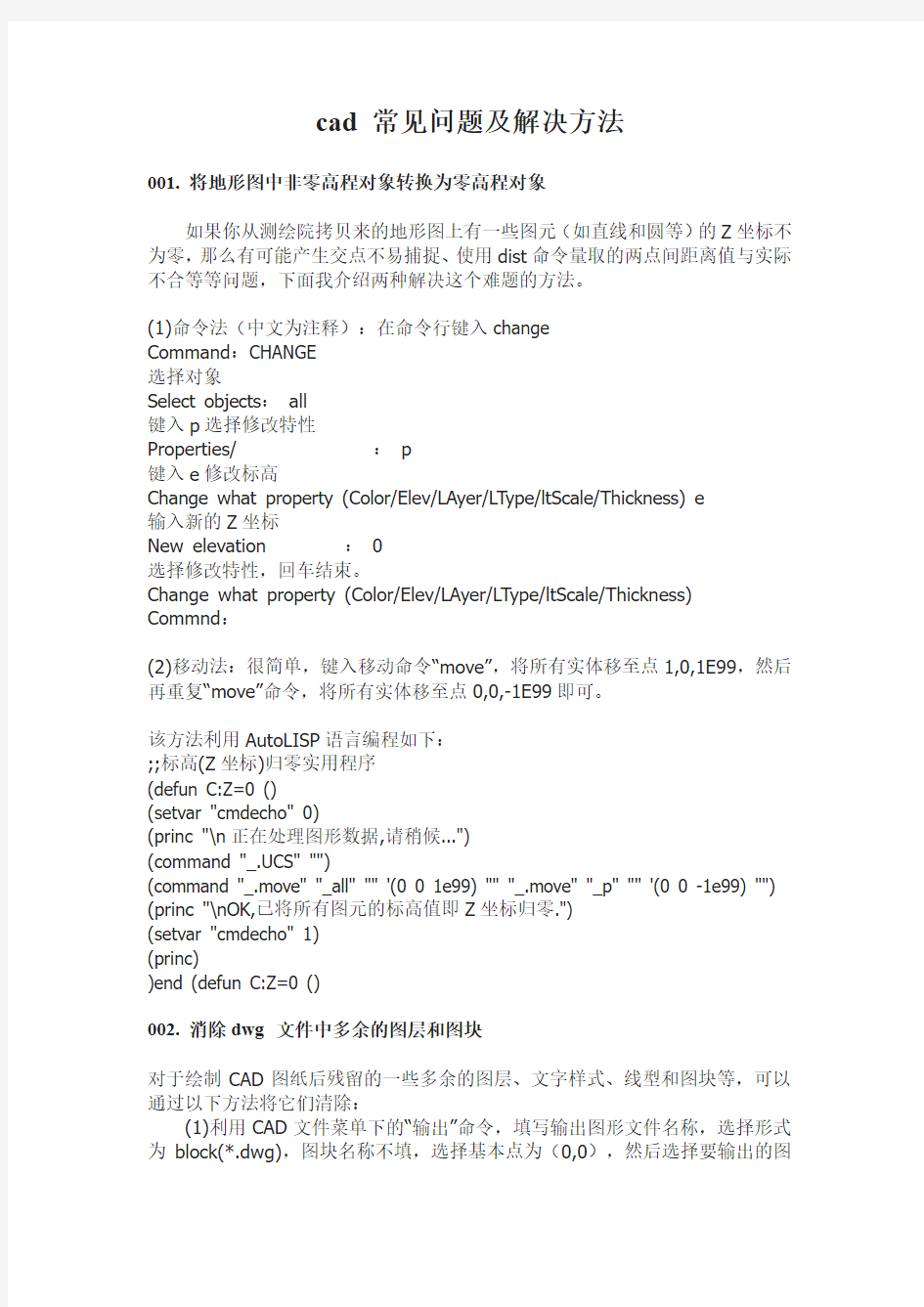
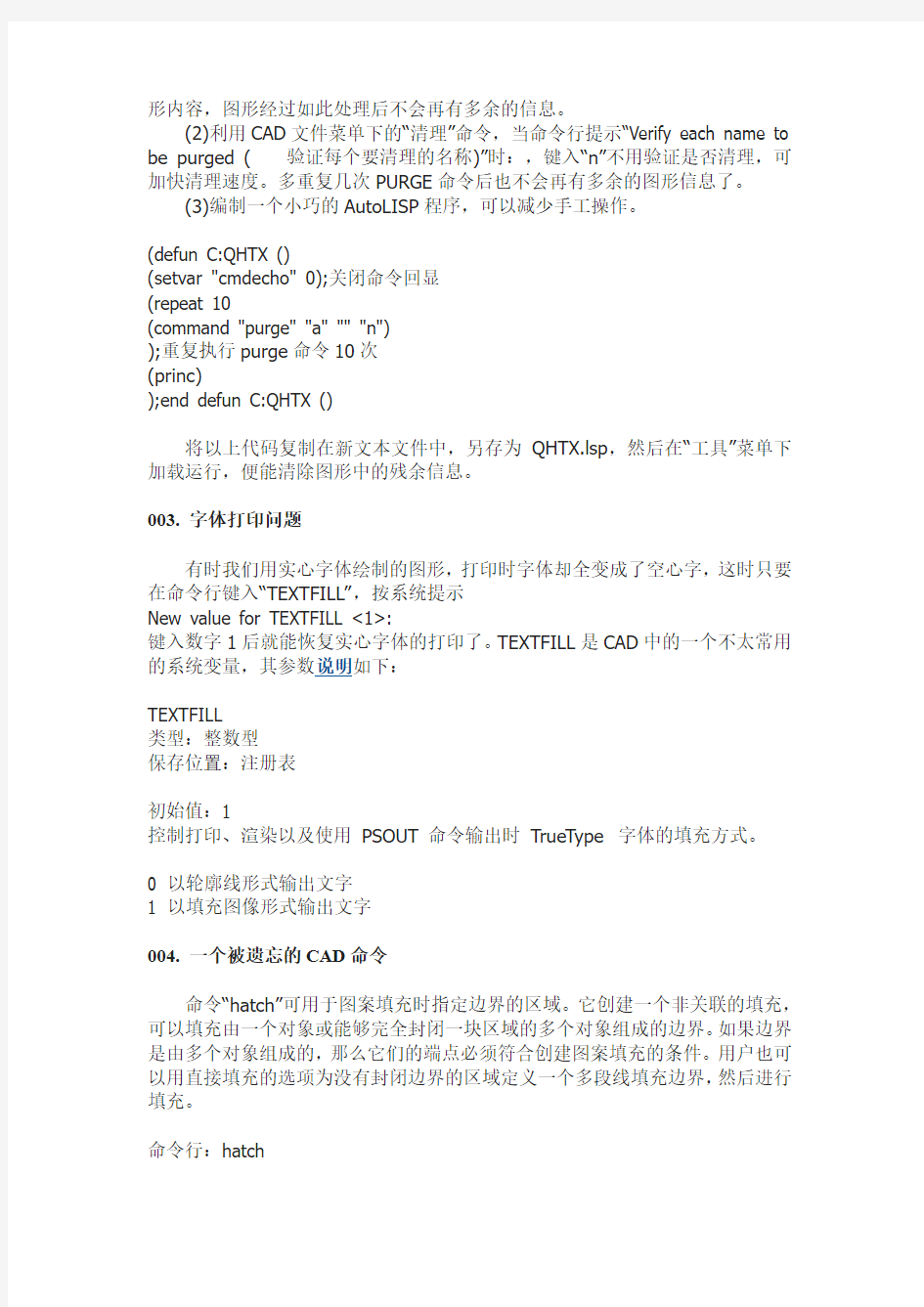
cad常见问题及解决方法
001.将地形图中非零高程对象转换为零高程对象
如果你从测绘院拷贝来的地形图上有一些图元(如直线和圆等)的Z坐标不为零,那么有可能产生交点不易捕捉、使用dist命令量取的两点间距离值与实际不合等等问题,下面我介绍两种解决这个难题的方法。
(1)命令法(中文为注释):在命令行键入change
Command:CHANGE
选择对象
Select objects: all
键入p选择修改特性
Properties/
键入e修改标高
Change what property (Color/Elev/LAyer/LType/ltScale/Thickness) e
输入新的Z坐标
New elevation
选择修改特性,回车结束。
Change what property (Color/Elev/LAyer/LType/ltScale/Thickness) Commnd:
(2)移动法:很简单,键入移动命令“move”,将所有实体移至点1,0,1E99,然后再重复“move”命令,将所有实体移至点0,0,-1E99即可。
该方法利用AutoLISP语言编程如下:
;;标高(Z坐标)归零实用程序
(defun C:Z=0 ()
(setvar "cmdecho" 0)
(princ "\n正在处理图形数据,请稍候...")
(command "_.UCS" "")
(command "_.move" "_all" "" '(0 0 1e99) "" "_.move" "_p" "" '(0 0 -1e99) "") (princ "\nOK,已将所有图元的标高值即Z坐标归零.")
(setvar "cmdecho" 1)
(princ)
)end (defun C:Z=0 ()
002.消除dwg文件中多余的图层和图块
对于绘制CAD图纸后残留的一些多余的图层、文字样式、线型和图块等,可以通过以下方法将它们清除:
(1)利用CAD文件菜单下的“输出”命令,填写输出图形文件名称,选择形式为block(*.dwg),图块名称不填,选择基本点为(0,0),然后选择要输出的图
形内容,图形经过如此处理后不会再有多余的信息。
(2)利用CAD文件菜单下的“清理”命令,当命令行提示“Verify each name to be purged
(3)编制一个小巧的AutoLISP程序,可以减少手工操作。
(defun C:QHTX ()
(setvar "cmdecho" 0);关闭命令回显
(repeat 10
(command "purge" "a" "" "n")
);重复执行purge命令10次
(princ)
);end defun C:QHTX ()
将以上代码复制在新文本文件中,另存为QHTX.lsp,然后在“工具”菜单下加载运行,便能清除图形中的残余信息。
003.字体打印问题
有时我们用实心字体绘制的图形,打印时字体却全变成了空心字,这时只要在命令行键入“TEXTFILL”,按系统提示
New value for TEXTFILL <1>:
键入数字1后就能恢复实心字体的打印了。TEXTFILL是CAD中的一个不太常用的系统变量,其参数说明如下:
TEXTFILL
类型:整数型
保存位置:注册表
初始值:1
控制打印、渲染以及使用 PSOUT 命令输出时 TrueType 字体的填充方式。
0 以轮廓线形式输出文字
1 以填充图像形式输出文字
004.一个被遗忘的CAD命令
命令“hatch”可用于图案填充时指定边界的区域。它创建一个非关联的填充,可以填充由一个对象或能够完全封闭一块区域的多个对象组成的边界。如果边界是由多个对象组成的,那么它们的端点必须符合创建图案填充的条件。用户也可以用直接填充的选项为没有封闭边界的区域定义一个多段线填充边界,然后进行填充。
命令行:hatch
输入图案名称或 [/实体(S)/用户定义(U)] <当前值>:输入预定义或自定义的图案名、输入s、输入u、输入或按 ENTER 键
005.测量直线、弧线和曲线的简易方法
利用“拉长对象”命令(lengthen)可以测量直线、弧线和曲线的长度值。在命令行键入“len”或“lengthen”,按提示选择所需测量的直线、弧线和曲线即可得到它们的当前长度值。
006.关于explode命令无效的问题
如果在CAD使用过程中,不能炸开图块了,先试一试能否炸开别的实体(如多行文本、填充图案等),如果能,说明是你所选择的实体本身不能被炸开(也可以在命令前加上.来测试是否可以炸开图块);如果不能,可能是感染了一个基于AutoLISP语言的病毒程序acad.lsp。它的主要表现特征为打开任意一张图纸均不能炸开图块,即explode命令无效,给我们的工作带来了不少麻烦。该病毒运行时将在所有打开过CAD图纸的目录下,生成acad.lsp病毒程序,并在CAD 的安装目录Support下,生成acadapp.lsp病毒程序。
下面是清除该病毒的方法:
(1)打开系统的查找“文件或文件夹”对话框;
(2)在“文件或文件夹名”数据框中输入:acad.lsp;acadapp.lsp;
(3)在“包含文字”数据框中输入:explode;
(4)在“搜索” 数据框中选择:所有硬盘驱动器;
(5)将搜索到的这两个文件全部删除后,问题就已经解决了。
注意:一定要将硬盘是的所有目录都搜索一遍,这样才能将病毒清除干净。
我的个人主页里面有“CAD病毒查杀工具”下载。
007.R14中的线宽设置
在R14中如果是为多段线赋宽,可以用pedit命令为其赋予宽度值。如果用line命令绘制的直线,也可以用pedit命令将其换为多段线后再为其赋予宽度值。
但如果是为用spline命令绘制的样条曲线赋宽,相对来说就要麻烦些了。
1.先将图形另存为“AutoCAD R12/LT2 Drawing (*.dwg)”格式;
2.打开刚才保存的R12格式文件(原样条曲线亦转换为多段线了);
3.用pedit命令为其赋予宽度值。
也可以在命令行键入“WMFOUT”命令,选择图形中需要赋予宽度值的样条曲线,将其保存为扩展名*.wmf的Windows 图元文件,然后再用“WMFIN”命令插入刚才保存的图元文件,并把它炸开,就可以用pedit命令赋予宽度值了。
008.DWG错误文件的恢复
有时我们辛苦几天绘制的CAD图会因为停电或其它原因突然打不开了,而且没有备份文件,这时我们可以试试下面的方法恢复:
1.在“文件(File)”菜单中选择“绘图实用程序/修复(Drawing Utilities/Recover)”项,在弹出的“选择文件(Select File)”对话框中选择要恢复的文件后确认,系统开始执行恢复文件操作;
2.如果用“Recover”命令不能修复文件,则可以新建一个图形文件,然后把旧图用图块的形式插入在新图形中,也能解决问题;
3.如果有问题的图形文件是R14或R2000格式,也可在R2002或R2004下试一试上面的恢复操作;
4.在AutoCAD2002或2004中打开后另存为2002或2004的文件,然后重新打开文件,并选择采用局部打开方式,打开几个图层另存为一个文件,再打开剩下的图层,再另存为第二个文件,最后把两个文件复制重合在一起就会复原图了;
5.如果打开CAD图某一百数(如30%)时就停住没反映了,这说明图纸不一定被损坏,把电脑内的非AutoCAD提供的矢量字体文件删除(移到别的地方)后再试试(保留2~3个也可以),说不定文件就能正常打开了。
009.恢复失效的特性匹配命令
有时我们在AutoCAD R14的使用过程中,其他命令都很正常,但特性匹配却不能用了,重装软件一时又找不到它的安装程序,下面介绍的方法就可以派上用场了。
方法1.在命令行键入menu命令,在弹出的"选择菜单文件"对话框中,选择acad.mnu菜单文件,重新加载菜单;
方法2.在命令行键入appload命令,在弹出的"加载AutoLISP ADS 和 ARX 文件" 对话框中,选择并加载AutoCAD R14目录下的match.arx文件。
其实,对于其它命令失效的问题,也可以灵活运用以上方法。
010.无法打开“多行文字编辑器”
一般来说多行文字命令"MTEXT"不能用了,可以先手动加载一下“acmted.arx”文件,重新加载后"MTEXT"命令就能正常使用了。
“acmted.arx”位于AUTOCAD程序安装目录的根目录下。当启动CAD后第一次使用"MTEXT"命令时系统才自动调入,并常驻内存。所以有时候,当觉得CAD 运行速度变慢,可以用“APPLOAD”命令将其从内存中卸载。
建议在加载“acmted.arx”前,还要查看一下系统变量"MTEXTED"的值是否为“Internal”。(意思是AUTOCAD是不是使用内部多行文字编辑器来处理多行文字)。如果不是,在命令行键入“MTEXTED”,然后按其提示将其值赋为“Internal”即可。
011.坐标的输入
在AutoCAD中,很多命令都需要在屏幕上选取两个相对的点以确认位置,
如移动命令、复制命令等。通常第二个点可以通过输入“@距离<角度”来确定相对于第一个点的位置,这时你可以使用更简捷的方法,将鼠标置于你所需要的相对于第一个点的方向,然后直接在命令行中输入距离的值,就可能确定第二个点。在AutoCAD2000版中由于具有极向捕捉的功能,使用该项功能就更为方便。
相对坐标输入点时,在正交状态时,一般输入为:@x,0或@0,y (例如输入相对坐标“@100,0”表示下一点相对上一点X方向增加100,又如输入相对坐标“@0,50”表示下一点相对上一点Y方向增加50),以上两种情况下,可以直接输入100或50即可实现相同的目的,从而节省输入时间。
熟练掌握五大技巧加快AutoCad绘图速度
012问:在AutoCAD同一张图上自动实现不同的标注比例
做机械制图时可能经常遇到这样的问题,装配图或者零件图的某一部分经常需要局部放大。出图时也需要出在同一张纸上。如果不涉及标注,可能并没有太大的问题,但常常不得不处理标注的比例。Auto CAD标注时可以选择自动测尺寸标注,这样当改变标注线位置时标注的尺寸数值自动变化。如果不是自动测尺寸,而是强行输入一个数值字符串,那么如果尺寸线位置变动(比如你改变设计尺寸),标注数值是不变化的,这不符合客观情况。在同一张图上标注不同比例的实体时,虽然作为Auto CAD实体,他们的大小是不一样的,但作为实际设计模型,尺寸是一样的,不过是局部放大显示罢了!假如使用自动测尺寸,照顾了原图就照顾不了放大图,必须有一个图是使用不自动检测尺寸,这对改图又改尺寸标注是很不方便的。如果开不同视窗,又会涉及到文字比例问题,因为图放大了文字也放大,而实际需要的是图放大而文字不放大。
解决这个问题有一个方法可以参考,就是使用DIMSCALE系统变量控制,例如,我们需要将原图一部分局部放大10倍,原图标注尺寸是150的地方,在放大图上也是150,虽然图变大了10倍,绝对不会检测成1500,我们只要在标注时将DIMSCALE系统变量设成0.1就可以了。
改变系统变量固然可以解决尺寸自测问题,但是,DIMSCALE变量是全局的,他将影响以后所有的标注,如果在实际操作时反复切换这个变量,又为绘图添加很多新的麻烦,所以,下一步就是考虑如何自动切换标注比例问题。
以笔者的成功范例,采用下列方式达到自动切换标注比例的功能,只要指定了一个矩形框,确定在此框内的比例,以后凡是在此框内绘图都自动设置DIMSCALE变量,在框外绘图标注比例会设回去。
第一:截获Auto CAD鼠标按键消息;重新编制窗口处理过程,采用SetWindowLong将此过程附加到Auto CAD绘图窗口。
第二:在窗口处理过程里面判断鼠标的位置,是否落在规定的矩形框内,如果在则改变系统变量。
第三:为了记录特定的矩形框位置,设计了一个新实体,新实体可以显
示可以隐藏,可以移动、缩放,但不能随意删除,必须用指定的命令才可删除,如果使用Auto CAD命令删除它,在存盘时可以恢复,并设为隐藏状态,新实体的一个重要属性就是标注比例,可以随时改动,并影响框内所有实体。
CAD应用技巧
013问:开始绘图要做哪些准备?
答:磨刀不误砍柴工。计算机绘图跟手工画图一样,也要做些必要的准备。如设置图层
、线型、标注样式、目标捕捉、单位格式、图形界限等。很多重复性的工作则可以在模
板图如ACAD.DWT中预先做好,开始新图拿来就能用。
014问:在AutoCAD中采用什么比例绘图好?
答:最好使用1∶1比例画,输出比例可以随便调整。画图比例和输出比例是两个概念,
输出时使用“输出1单位=绘图500单位”就是按1/500比例输出,若“输出10单位=绘图1
单位”就是放大10倍输出。用1∶1比例画图好处很多。第一、容易发现错误,由于按实
际尺寸画图,很容易发现尺寸设置不合理的地方。第二、标注尺寸非常方便,尺寸数字
是多少,软件自己测量,万一画错了,一看尺寸数字就发现了(当然,软件也能够设置
尺寸标注比例,但总得多费工夫)。第三、在各个图之间复制局部图形或者使用块时,
由于都是1∶1比例,调整块尺寸方便。第四、由零件图拼成装配图或由装配图拆画零件
图时非常方便。第五、用不着进行烦琐的比例缩小和放大计算,提高工作效率,防止出
现换算过程中可能出现的差错。
015问:图层有什么用处?
答:合理利用图层,可以事半功倍。一开始画图,就预先设置一些基本层。每层有自己
的专门用途,这样做的好处是:只须画出一份图形文件,就可以组合出许多需要的图纸
,需要修改时也可针对图层进行。
016问:命令别名是怎么回事?
答:为便于输入命令,省得记忆英文全名,可以用命令别名(ALIAS)来代替命
入C就相当于输入了CIRCLE命令,L相当于LINE命令。命令别名可以大大加快命令的输入
速度,提高绘图效率。老手一般都是左手敲命令,右手点鼠标。
命令别名在ACAD.PGP文件中设置,用任何文本编辑器均可编辑该文件。AutoCAD提供了修
改命令别名的工具ALIASEDIT,以对话框的方式交互编辑别名。
017问:绘图前,绘图界限(LIMITS)一定要设好吗?
答:画新图最好按国标图幅设置图界。图形界限好比图纸的幅面,画图时就在图界内,
一目了然。按图界绘的图打印很方便,还可实现自动成批出图。当然,有人习惯在一个
图形文件中绘制多张图,这样设置图界就没有太大的意义了。
018问:尺寸标注后,图形中有时出现一些小的白点,却无法删除,为什么?
答:AutoCAD在标注尺寸时,自动生成一DEFPOINTS层,保存有关标注点的位置等信息,
该层一般是冻结的。由于某种原因,这些点有时会显示出来。要删掉可先将DEFPOINTS层
解冻后再删除。但要注意,如果删除了与尺寸标注还有关联的点,将同时删除对应的尺
寸标注。
019问:习惯了R12的全屏幕十字光标,可R14的光标很小,怎么办?
答:可点击菜单Tools\preferences\point device,将光标的百分比设为100%即可(默
认5%)。也可在命令行上直接修改CURSORSIZE系统变量。
020问:目标捕捉(OSNAP)有用吗?
答:用处很大。尤其绘制精度要求较高的机械图样时,目标捕捉是精确定点的最佳工具
。Autodesk公司对此也是非常重视,每次版本升级,目标捕捉的功能都有很大提高。切
忌用光标线直接定点,这样的点不可能很准确。
021问:为什么绘制的剖面线或尺寸标注线不是连续线型?
答:AutoCAD绘制的剖面线、尺寸标注都可以具有线型属性。如果当前的线型
型,那么绘制的剖面线和尺寸标注就不会是连续线。
022问:怎样一次剪除多条线段?
答:TRIM命令中提示选取要剪切的图形时,不支持常用的window和crossing 选取方式。
当要剪切多条线段时,要选取多次才能完成。这时可以使用fence选取方式。当trim命令
提示选择要剪除的图形时,输入“f”,然后在屏幕上画出一条虚线,回车,这时与该虚
线相交的图形全部被剪切掉。
类似的,对于EXTEND命令,在select object:提示时输入F,可一次延伸多个实体。
023问:为什么删除的线条又冒出来了?
答:最大的可能是有几条线重合在一起了。对于新手,这是很常见的问题。
另外,当一条中心线或虚线无论如何改变线型比例也还是象连续线(REGEN后),多半也
是这个原因。
024问:如何快速变换图层?
答:单击“Object Propertys(物体特性)”工具条上的“Make objects' layer curr ent”按钮(工具条的最左边的按钮),然后在作图区选择要去的图层上的任一图形,当
前层立刻变换到选取的图形所在层。
025问:如何处理手工绘制的图纸,特别是有很多过去手画的工程图样?
答:把图纸扫描到计算机里或许是个办法。但注意,AutoCAD处理的图形是矢量图,而扫
描的图纸形成的是点阵图,两者性质上的不同使得虽然可以把扫描图纸生成的图形文件
插入到AutoCAD中,但你只能观看而不能编辑。也有一些矢量化的工具,可以把点阵图转
换为矢量图,但限于技术水平,转换的效率和效果都不能使人满意。笔者试用过多种这
样的工具,结果令人失望。(有处理那工夫,还不如重新画一遍)
026问:如何减少文件大小?
答:在图形完稿后,执行清理(PURGE)命令,清理掉多余的数据,如无用的块、没有实体
的图层,未用的线型、字体、尺寸样式等,可以有效减少文件大小。一般彻底清理需要P
URGE二到三次。
另外,缺省情况下,在R14中存盘是追加方式的,这样比较快一些。如果需要释放磁盘空
间,则必须设置ISAVEPERCENT系统变量为0,来关闭这种逐步保存特性,这样当第二次存
盘时,文件尺寸就减少了。
027问:如何设置自动保存功能?
答:将变量SAVETIME设成一个较小的值,如10(分钟)。AutoCAD默认的保存时间为120
分钟。
028问:如何将自动保存的图形复原?
答:AutoCAD将自动保存的图形存放到AUTO.SV$或AUTO?.SV$文件中,找到该文件将其改
名为图形文件即可在AutoCAD中打开。
一般该文件存放在WINDOWS的临时目录,如C:\WINDOWS\TEMP。
029问:误保存覆盖了原图时如何恢复数据?
答:如果仅保存了一次,及时将后缀为BAK的同名文件改为后缀DWG,再在AutoCAD中打开
就行了。如果保存多次,原图就无法恢复。
030问:为什么提示出现在命令行而不是弹出Open或Export对话框?
答:AutoCAD的系统变量FILEDIA用来控制文件列表对话框的显示,设置FILEDIA为1时将
使这些对话框显示,如果FILEDIA被设为0,通过输入一个符号“~”来响应你所选择命令
的第一个提问,你仍然可以获得一个对话框显示。当然,从一个批处理命令或
AutoLISP
/ADSRX/ObjectARX应用程序中调用一个文件操作命令时,需要命令行提示,而不应该出
现对话框。
031问:为什么当一幅图被保存时文件浏览器中该文件的日期和时间不被刷新?
答: Autodesk已经发现了这个问题,它仅仅出现在Win95B的操作系统中,在Win95A或W
indows NT环境下从没有发生过。作为一个权宜之策,可以在AutoCAD R14中设置系统变
量ISAVEPERCENT为0,使AutoCAD在每次存盘时都重写整个绘图内容,这可能使保存时间
长一些,但却能保证文件日期被正确刷新。
032问:为什么不能显示汉字?或输入的汉字变成了问号?
答:原因可能是:
1. 对应的字型没有使用汉字字体,如HZTXT.SHX等;
2. 当前系统中没有汉字字体形文件;应将所用到的形文件复制到AutoCAD的字体目录中
(一般为...\FONTS\);
3. 对于某些符号,如希腊字母等,同样必须使用对应的字体形文件,否则会显示成?号
。
033问:如何解决在R14中打开R12文件出现汉字乱码问题?
答:用R14打开R12的文件时,即使正确地选择了汉字字形文件,还是会出现汉字乱码,
原因是R14与R12采用的代码页DWGPAGECODE不同。可到AutoDesk公司主页下载代码页转换
工具wnewcp。运行wnewcp 后,首先选中“R11/R12”复选框,再单击“Browse”按钮,
选择要转换的文件或目录,然后选择新的代码页(ANSI),单击“Start Conversion” 即开始转换。转换后,在R14中就能正确地显示汉字。
天正提供的代码转换工具DWGCODE.EXE同样可以进行代码转换。
如果没有这些工具,可在R12的环境中打开要转换的图形文件,在COMMAND
状态下输入DW
GCODEPAGE,修改其值为ASCII后保存文件即可。
批量修改可使用SCR命令组文件或用LISP编程实现。
034问:为什么输入的文字高度无法改变?
答:使用的字型的高度值不为0时,用DTEXT命令书写文本时都不提示输入高度,这样写
出来的文本高度是不变的,包括使用该字型进行的尺寸标注。
035问:如何改变已经存在的字体格式?
答:如果想改变已有文字的大小、字体、高宽比例、间距、倾斜角度、插入点等,最好
利用“特性(DDMODIFY)”命令(前提是你已经定义好了许多文字格式)。点击“特性
”命令,点击要修改的文字,回车,出现“修改文字”窗口,选择要修改的项目进行修
改即可。
036问:可以使用系统字体吗,如宋体、楷体等?
答:虽然ACADR14能够使用*.TTF汉字字体文件,可是这种字体太花费CPU时间,对于档次
稍低的电脑,显示速度(如使用实时缩放命令时)实在太慢。建议档次低的电脑还是使
用*.shx文件好。在汉字*.shx文件当中,推荐使用大恒或浩辰公司为ACADR12配套的HZ*
.shx字体文件,但在不同机器上没有相应字体会引起汉字显示问题。当然为美观起见少
量使用系统字库也未尝不可。
037问:为什么工具条的按钮图标被一些笑脸代替了?
答:当AutoCAD找不到按钮位图文件的路径时,工具条或工具框中的这些按钮图标将被一
张笑脸所代替。这可能出现在工具条被用户化之后,菜单模板文件(MNU)又被手工编辑
了。
这种情况,可以用文本编辑器打开菜单源文件(MNS)和菜单模板文件(MNU),从MNS文
件中复制用户化工具条部分,粘贴到MNU文件中,然后更名或删除掉旧的MNS、MNC和MNR
文件,再用MENU/MENULOAD命令装载MNU文件,AutoCAD将重新编译菜单文件,产生新的M
NS、MNC和MNR文件,这样就会解决问题。
另外,如果位图文件不在AutoCAD的支持路径上,这一问题也会出现。请确信在“Prefe
rences(系统配置)”对话框中的支持路径已经包括了该位图文件所在的目录。例如,
如果你从一个用户化工具条中移动一个按钮到AutoCAD的标准菜单中的一个工具条时,你
必须编辑这一按钮文件,以便该位图文件保存在被支持路径里。可按以下步骤来做:
1.移动或复制图标到一个不同的菜单工具条中之后,保持工具条对话框仍然是打开的,
用鼠标右键单击该图标来编辑它。
2.在按钮属性对话框中,选“编辑”按钮。
3.在按钮编辑器对话框中,选择Save as 按钮,指定在AutoCAD支持的路径中的位图文
件目录。
4.关闭按钮编辑器,然后在按钮属性对话框中选择Apply(应用)按钮,最后关闭Auto
CAD,再重新启动它。
038问:如何汉化菜单?
答:在WIN95/98下,用编辑器如写字板将support目录下的acad.mnu文件,将[]内的英文
命令名称改为中文,存盘退出。再在R14中输入“menu“命令,将acad.mnu菜单文件装入
,下拉菜单就变成了中文。
如果有已汉化的菜单文件可以直接使用。
039问:PLOT和ASE命令后只能在命令行出现提示,而没有弹出对话框,为什么?
答:AutoCAD的系统变量CMDDIA用来控制PLOT命令和ASE命令的对话框显
示,设置CMDDIA
为1,就可以解决问题。
040问:打印出来的图效果非常差,线条有灰度的差异,为什么?
答:这种情况,大多与打印机或绘图仪的配置,驱动程序,以及操作系统有关。通常从
以下几点考虑,就可以解决问题。
1.配置打印机或绘图仪时,误差抖动开关是否关闭;
2.打印机或绘图仪的驱动程序是否正确,是否需要升级;
3.如果把AutoCAD配置成以系统打印机方式输出,换用AutoCAD为各类打印机和绘图仪提
供的ADI驱动程序重新配置AutoCAD打印机;
4.对不同型号的打印机或绘图仪,AutoCAD都提供了相应的命令,可以进一步详细配置
。
例如对支持HPGL/2语言的绘图仪系列,可使用命令“hpconfig”;
5.在AutoCAD Plot对话框中,设置笔号与颜色和线型以及笔宽的对应关系;为不同的颜
色指定相同的笔号(最好同为1),但这一笔号所对应的线型和笔宽,可以不同。某些喷
墨打印机只能支持1-16的笔号,如果笔号太大则无法打印;
6.笔宽的设置是否太大,例如大于1;
7.操作系统如果是Windows NT,可能需要更新的NT补丁包(Service Pack)。041问:安装R14以后,MS WORD里什么字体也没有了,怎么回事?
答:影响MS WORD字体的原因,是与R14为系统安装的一个叫做Phantom AutoCAD OLE/AD
I的虚拟打印机有关。Phantom AutoCAD OLE/ADI虚拟打印机使得R14能够通过新的ADI驱
动程序,打印或绘制光栅图形。R14典型安装中,并不包含这个选项,只有在全安装或定
制安装时,才会产生这个虚拟打印机,有时它还会被设置为默认系统打印机,而不做任
何提示。
根据Microsoft Office软件"所见即所得"的原则,MS WORD文档所使用的字体,与系统默
认打印机有关。也就是说,屏幕显示字体应与打印机打印字体一样或相近。Windows首先
会根据打印机打印字体,去寻找合适的屏幕显示字体,如果找不到匹配的字体,或打印
机驱动程序不提供屏幕字体信息, Windows 会选择最接近打印机字体的屏幕字体。如果
把Phantom AutoCAD OLE/ADI的虚拟打印机作为默认系统打印机,MS WORD 的字体就只有
两种:morden和plotter。
在Windows系统中,指定正确的系统打印机作为默认打印机,MS WORD的字体就可以恢复
正常了。如果系统里没有其他任何打印机,就应该在“打印机设置”里,先配置一个Wi
ndows系统打印机,即使是个“逻辑”的打印机也可。
有一点要切记,不能修改Phantom AutoCAD OLE/ADI虚拟打印机的属性,更不能随意删除
它,否则,将会影响光栅图形和OLE对象的输出,甚至会引起系统崩溃。
042问:能否实现成批打印?
答:方法一:将图形首先输出到PLT文件,再在DOS下用批处理文件将指定目录下的PLT文
件成批打印。
方法二: R14有专门的外部函数,能够把多个图形文件,根据不同的打印配置文件,输
出到一台或多台打印机或绘图仪中,而达到成批出图的目的。这两种方式,更加灵活,
出错机会也少,效率也就更高。在AutoCAD程序组中选择Batch Plot Utility即可。
043问:粘贴到Word文档中的AutoCAD图形,打印出的线条太细,怎么办?
答:把AutoCAD的图形剪贴到MS Word文档里,看起来一切都比较顺利。但当把文档打印
出来后,那些AutoCAD图形线条变得非常细,效果着实不好。我们提供给用户如下的解决
方法:
1.在AutoCAD中使用Postscrīpt打印驱动程序,配置一个Postscrīpt打印机。2.如果AutoCAD的背景颜色与MS Word的背景颜色不同,例如R14默认的背
景颜色是黑色
,这时要先改变AutoCAD的背景颜色,与MS Word的背景颜色相同。
3.运行PLOT命令,选择出图到文件。在画笔指定对话框中设置笔的宽度。4.开始一个新图,用PSIN命令输入这个.eps文件。
5.然后再把图形剪贴到MS Word中
还有一种方法,可以在AutoCAD中将线条转换成PLINE线,设好宽度再复制、粘贴到WORD
中。
044问:为什么有些图形能显示,却打印不出来?
答:如果图形绘制在AutoCAD自动产生的图层(DEFPOINTS、ASHADE等)上,就会出现这
种情况。应避免在这些层上绘制实体。
AUTOCAD致命错误解决之通用步骤和方法
AUTOCAD致命错误解决之通用步骤和方法 我们在使用cad绘制图形的过程中经常会因为一些不确定因素(如版本转换、块插如等)导致图形损坏而发生各种类型的致命错误。致命错误提示往往是很有价值的,熟悉的人可以根据提示推测出问题的症结,从而顺利解决问题,不熟悉的人按照一定的操作步骤通常也能解决大部分的问题。以下所述希望对大家有所启发。 1. 首先我们必须对要修复的图形做好备份,这一步骤其实挺重要的,因为任何的操作都可能导致图形的进一步的损坏,这不是我们所希望看到的。 2. 如果cad图能够顺利打开,而是在进行其他一些操作时发生错误退出,我们使用如下方法:文件-->绘图实用程序-->检查,这样可以修复一些错误。如果cad图无法顺利打开或者前述方法并不能解决问题,我们就得用recover工具:文件-->绘图实用程序-->修复,选择要修复的文件修复。 3. 有的时候就算recover了,但问题仍然存在,这时我们就得变通一下。我们新建一个cad文件,把要修复的文件作为一个块插入进来:插入-->块,然后浏览,选择要修复的文件。这样,cad图相当于有了一个新的环境,在这个环境里,各种系统变量相对原始。在作为块插入时也有一点讲究,有时会有这种情况,以0,0插入,问题仍然存在,但以其他点(如1,1)插入问题就解决了,对于要保证各点坐标的图,可以先以1,1插入,然后再整体move到0,0。我曾经有一张出错的图,是由高版本转换成低版本的,在高版本里打开没问题,但是低版本读到一半就致命错误退出,通过以上步骤我的问题仍然没解决,此时,我就不是以插入块的方式来更新cad图的环境,用高版本新建一个cad文件后,再用高版本打开原来的图,选中所有实体,编辑-->带基点复制,到新文件里,编辑-->粘贴,保存新文件,转成低版本,问题解决。 4. 下述方法是一种非常规做法,但是也能解决一些致命错误问题。首先,两只手都做好准备,呵呵,一只手准备按esc键,一只手从cad中选择打开要修复的文件,在选择打开文件,文件在读取的瞬间,不停的按esc键,多试几次,阻止autocad菜单实用程序的加载,有时这样是可以打开一些已损坏的文件,打开后,如下操作:命令行输入dxfout,将当前文件输出成dxf格式,关闭当前文件,新建一个cad图形文件,命令行输入dxfin,选择刚刚输出的文件,成功加载后保存。当然也有可能无法重新加载,对于熟悉dxf格式文件的可以手动编辑dxf文件,此时可以选择一些带行标的文本编辑器,因为在加载失败时cad会提示是哪一行有问题。本人曾经使用excel来编辑,但对于cad这个巨大的数据库来说,excel 的六万五千多行实在太少了,似乎可以使用ultraedit一类的编辑器(支持行号),不过这个在下没有试过。 5. 下面这个办法比较麻烦,因为有些错误是图形中一些特定的实体造成的,此时我们只要选择不打开此实体所在图层,从而可以把损失降到最低。之所以说这种方法麻烦,是因为我们并不知道出错实体所在的层,唯有一个一个来尝试。文件-->打开,选中cad图,点打开旁边向下的箭头,选择局部打开,然后在要打开的图层前勾上,一个一个试,当试到打开某图层时出错,那么下次打开时不再加载该图层。 6. 其他一些办法:曾经有一张图,我在插入一个块时始终出错,后来通过外部的版本转
cad致命错误解决办法
不知道提示你什么内容呢?不知道你提示什么把所有答案都给你了自己看看吧呵呵. 我们在使用cad绘制图形的过程中经常会因为一些不确定因素(如版本转换、块插如等)导致图形损坏而发生各种类型的致命错误。致命错误提示往往是很有价值的,熟悉的人可以根据提示推测出问题的症结,从而顺利解决问题,不熟悉的人按照一定的操作步骤通常也能解决大部分的问题。以下所述希望对大家有所启发。 1. 首先我们必须对要修复的图形做好备份,这一步骤其实挺重要的,因为任何的操作都可能导致图形的进一步的损坏,这不是我们所希望看到的。 2. 如果cad图能够顺利打开,而是在进行其他一些操作时发生错误退出,我们使用如下方法:文件-->绘图实用程序-->检查,这样可以修复一些错误。如果cad图无法顺利打开或者前述方法并不能解决问题,我们就得用recover工具:文件-->绘图实用程序-->修复,选择要修复的文件修复。 3. 有的时候就算recover了,但问题仍然存在,这时我们就得变通一下。我们新建一个cad文件,把要修复的文件作为一个块插入进来:插入-->块,然后浏览,选择要修复的文件。这样,cad图相当于有了一个新的环境,在这个环境里,各种系统变量相对原始。在作为块插入时也有一点讲究,有时会有这种情况,以0,0插入,问题仍然存在,但以其他点(如1,1)插入问题就解决了,对于要保证各点坐标的图,可以先以1,1插入,然后再整体move到0,0。我曾经有一张出错的图,是由高版本转换成低版本的,在高版本里打开没问题,但是低版本读到一半就致命错误退出,通过以上步骤我的问题仍然没解决,此时,我就不是以插入块的方式来更新cad图的环境,用高版本新建一个cad文件后,再用高版本打开原来的图,选中所有实体,编辑-->带基点复制,到新文件里,编辑-->粘贴,保存新文件,转成低版本,问题解决。 4. 下述方法是一种非常规做法,但是也能解决一些致命错误问题。首先,两只手都做好准备,呵呵,一只手准备按esc键,一只手从
AutoCAD2010使用经验及常见问题的问答
AutoCAD使用的50个问答 1.为什么我的auto cad在使用 ctrl+c复制时,所复制的物体总是离鼠标控制点很远。这个问题要如何解决? 在CAD中的剪贴板复制功能中,默认的基点在图形的左下角。最好是用带基点复制,这样就可指定所需的基点。带基点复制是CAD的要求与WINDOWS剪贴板结合的产物。在“编辑”菜单中或右键菜单中有此命令。 2.本人文字说明一直用汉字仿宋,输出时文字和字母、数字的大小基本上是相同的。但是一些符号不可用。并且占用空间大。尝试过别的字体,但是文字和数字大小差别太大。请教各位是用那种字体。还有怎样在输入文字中更改某些文字的字体样式,移动时还是一个整体。用多行文本。 3.请问如何测量带弧线的多线段与多义线的长度? 只要用列表命令(list)! 4.如何等分几何形?如何将一个矩形内部等分为任意N×M个小矩形,或者将圆等分为N份,或者等分任意角。 divide命令只是对线段进行等分,并不能等分其它几何图形啊。直接的等分几何图形是没有这样的功能。但是当你会对矩形的两条边分别做M和N等分后,还不可以得到对矩形的等分吗? 5.请问用什么命令可以迅速取消以前的命令,就是undo拉,一次次输入“u"很麻烦,是否有一次回到上次保存命令时候的操作呢? 其实CAD中早就有了。是UNDO命令,不能用“U”。请看UNDO命令后的提示: 命令: undo 输入要放弃的操作数目或 [自动(A)/控制(C)/开始(BE)/结束(E)/标记(M)/后退(B)] 可以使用命令行的 UNDO 选项一次放弃多个操作。“开始”和“结束”将若干操作定义为一组,“标记”和“返回”与放弃所有操作配合使用返回到预先确定的点。 如果使用“后退”或“数目”放弃多个操作,AutoCAD 将在必要时重生成或重画图形。这将在 UNDO 结束时发生,因此,输入 UNDO 5 将重生成一次,而输入 u u u u u 将重生成五次。 UNDO 对一些命令和系统变量无效,包括用以打开、关闭或保存窗口或图形、显示信息、更 第 1 页
园林施工图里cad技巧及常见问题
园林施工图里cad技巧及常见问题 本贴总结个人园林施工图工作过程中所遇到的cad操作问题。 cad2006,天正7.5的安装和注册。(express tool记得安装) 介绍几个常用系统参数: zoomfactor 设置鼠标滚轮的速度,一般设置100。 filedia 设置为1 -----打开文件或者输入填充命令时却没跳出新的对话框,而必须在命令栏里输入,这样的问题用这个命令解决。 mirrtext 设置为0 。 snapmode 设置0,栅格关着。直接点击栅格右键设置尺寸。 dragmode 画矩形或弧形或圆的时候非得等到画完才显示,设置on CAD移动命令线条不跟随十字光标: 用CO命令的时候本来十字光标那里应该会出现被复制物体的虚匡, 答案:dragmode选择自动就可以了。 vtduration 设置为0。 pellipse 设置椭圆为多段线一般还是用pl描一遍吧 0.快捷键如何修改 注意一点:要保留原来默认的快捷键。 菜单栏,工具,自定义,编辑程序参数。 注意两点:1.快捷键修改成适合左手用 2.尽量保留原始快捷键:要嘛一个命令有两个快捷键,比如co和c都是复制, 这样,别人在我们的电脑上照样可以使用。 (拿快捷键修改单进行讲解)---这是本人的快捷键,供大家参照,接下来要说的cad 和施工图均用以上修改过的快捷方式。,我习惯了,呵呵。 1.块和属性块的区别 块的用处: B制作的,更快的方式是ctrl+c复制后,ctrl+shift+v黏贴,就成块了,不过块的名字就由cad决定了 方便修改 汀步花架条等应用,结合div和me的应用,偶尔还有对齐,比如用在弧形花架上,cad操作
CAD50个常见问题解决办法
CAD50个常见问题解决办法 1、文字镜像如何设置转动与不转动 A、在镜像前,输入MIRRTEXT指令 B、输入新值0 代表不转动;输入新值1代表转动 C、MIRRTEXT指令完成后,输入MI镜像指令就OK了 2、CAD的版本转换 A、CAD高版本可以打开所有低版本的图纸 B、CAD低版本不可以打开高版本的图纸 C、高版本转成低版本的方法,直接点击另存为,将文件类型可以改成任意的低版本 D、将低版本转换成高版本,就比较复杂了,需要第三方软件,也就是版本转换器。 3、CAD默认保存文件为低版本 A、在绘图界面输入OP B、点击打开和保存选项卡 C、在文件保存-另存为处选择低版本就可以了 4、多段线的合并方法 A、输入PE指令 B、选择需合并的一条线,输入Y,再接着输入J C、选择所有需要合并的线条,就可以了
5.填充无效时的解决办法 有的时候填充时会填充不出来,除了系统变量需要考虑外,还需要去OP选项里检查一下。解决方法: OP----显示---应用实体填充(打上勾) 6、加选无效时的解决办法 正确的设置应该是可以连续选择多个物体,但有的时候,连续选择物体会失效,只能选择最后一次所选中的物体。解决方法:OP(选项)---选择---SHIFT键添加到选择集(把勾去掉) 用SHIFT键添加到选择集“去掉勾”后则加选有效,反之加选无效。 7. CAD命令三键还原 如果CAD里的系统变量被人无意更改,或一些参数被人有意调整了怎么办这时不需重装,也不需要一个一个的改。解决方法:OP选项-----配置-----重置 但恢复后,有些选项还需要一些调整,例如十字光标的大小等~ 8.鼠标中键不好用怎么办呀 正常情况下,CAD的滚轮可用来放大和缩小,还有就是平移(按住),但有的时候,按住滚轮时,不是平移,而是出下一个菜单,很烦人。解决方法: 这时只需调下系统变量mbuttonpan即可,初始值:1 当按住并拖动按钮或滑轮时,支持平移操作。
CAD技巧120个绝对实用(超全)
CAD技巧 120个绝对实用! 1.【CTrl+N无效时之解决办法】 众所周知CTRL+N是新建命令 但有时候CTRL+N则出现选择面板" v4 Q7 X5 P9 D" c 这时只需到OP选项里调下设置 操作: OP(选项)------系统-------右侧有一个启动(A显示启动对话框B不显示启动对话框)2 P* I- k ) Y 选择A则新建命令有效,反则无效 2.【Ctrl键无效之解决办法】CA 有时我们会碰到这样的问题7 w8 w5 U" O3 _3 f: T/ V 比如CTRL+C(复制),,CTRL+V(粘贴)CTRL+A(全选)等一系列和CTRL键有关的命令都会失效 这时你只需到OP选项里调一下7 w7 ?6 d+ K9 h 操作:OP(选项)-----用户系统配置------WINDOWS标准加速键(打上勾) 标准加速键打上勾后,和CTRL键有关的命令则有效,反之失灵 1 ~! H8 ^9 N# Q4 E. y: x5 3.【填充无效时之解决办法】& J7 }8 V, h0 W j' q 有的时候填充时会填充不出来 除了系统变量需要考虑外" U$ u- }2 m- a' @' e% j6 h; l 还需要去OP选项里检查一下$ {: I) d% P4 a9 o* b! m) D. W OP---------显示-----------应用实体填充(打上勾) 4.【加选无效时之解决办法】2 a: e3 x9 q# x, Z 正确的设置应该是可以连续选择多个物体 但有的时候,连续选择物体会失效,只能选择最后一次所选中的物体+ E" O) l6 i7 m, l2 p3 e 这时可以如下解决(https://www.360docs.net/doc/dd8083892.html,) 进入OP(选项)---------选择-----------SHIFT键添加到选择集(把勾去掉) 用SHIFT键添加到选择集“去掉勾”后则加选有效 反之加选无效 命令:PICKADD 值:0/1 0 P ! _: [% V3 u8 m9 u 5.【CAD命令三键还原】
80种CAD常见问题解决方法
80种CAD常见问题解决方法(上) 1.【Ctrl键无效之解决办法】 有时我们会碰到这样的问题 比如CTRL+C(复制),,CTRL+V(粘贴)CTRL+A(全选)等一系列和CTRL键有关的命令都会失效 这时你只需到OP选项里调一下 操作:OP(选项)-----用户系统配置------WINDOWS标准加速键(打上勾) WINDOWS 标准加速键打上勾后,和CTRL键有关的命令则有效,反之失灵 2.【填充无效时之解决办法】 有的时候填充时会填充不出来 除了系统变量需要考虑外 还需要去OP选项里检查一下 OP---------显示-----------应用实体填充(打上勾) 3.【CTrl+N无效时之解决办法】 众所周知CTRL+N是新建命令 但有时候CTRL+N则出现选择面板 这时只需到OP选项里调下设置 操作: OP(选项)------系统-------右侧有一个启动(A显示启动对话框B不显示启动对话框) 选择A则新建命令有效,反则无效 4.【CAD命令三键还原】 如果CAD里的系统变量被人无意更改 或一些参数被人有意调整了怎么办 这时不需重装,也不需要一个一个的改 操作: OP选项-----配置-----重置 即可恢复 但恢复后,有些选项还需要一些调整,例如十字光标的大小等~ 5.【鼠标中键不好用怎么办呀】 正常情况下 CAD的滚轮可用来放大和缩小~还有就是平移(按住) 但有的时候,按住滚轮时,不是平移,而是出下一个菜单,很烦人 这时只需调下系统变量mbuttonpan即可 初始值:1 0 支持菜单(.mnu) 文件定义的动作 1 当按住并拖动按钮或滑轮时,支持平移操 6.【命令行中的模型,布局不见是的解决办法】 op----选项------显示---------显示布局和模型选项卡(打上勾即可)
CAD安装出错和致命错误解决办法
CAD安装出错和致命错误解决办法 ikernel.exe程序是Windows在安装程序时的引擎,运行各种软件的安装程序的时候 必须有这个文件支持才行。它不允许启动时有两个这样的程序同时运行,如果有的 话,就会导致无法安装。你可以按“Ctrl+Alt+Del”,查看“任务管理器”中是否 有这个文件,如果有,选中它点“结束任务”按钮,就可以解决问题了。 很多朋友在WIN2000或XP下安装软件时,有时会提示“安装程序启动安装引擎失败: 不支持此接口”,导致无法安装(安装引擎,,比如microsoft的Windows Install Service.之类的,,也可能是其它安装器的引擎)。 方法一:请检查是否具有管理员的权限? 方法二:可能是系统文件损坏或被修改,请尝试用SFC命令修复一下。用参数scannow 立即扫描所有受保护的系统文件。一次扫描所有受保护的系统文件。 方法三:是否安装了其它有冲突的软件,如安装了(百度)IE搜索伴侣和ACDSEE5.0(特别是迷你中文版),有时就会导致这种现象,请卸掉5.0,找个其它版本(如4.0)的装一 下。网上有一个版本的ACD See 5.0中文版对Windows 有一个严重的摧毁作用,这 个版本有一个特殊的标记:就是它的图标(ico)上面有一个小小的五星红旗。安 装了这个版本后,Windows的组件服务将被破坏,IIS的asp程无法运行,另外,许多 程序装时会出错,提示“安装程序启动安装引擎失败,不支持此接口!”,可以卸 载这个版本的和搜索工具和ACD See,删除[HKEY_LOCAL_MACHINE\software\]下面的 百度工具和ACD See项 方法四: 有的软件安装需要windows installer支持,一般解决方法为:在控制面板->管理 工具->服务中,找到windows installer服务,把启动类型改为手动,然后启动 即可。记住在安装好程序后将此服务停止。如果仍然存在问题,请到微软站点下载 最新的windows installer 2.0版。 方法五: 安装文件是单线程的,查看正在运行的进程,如果里面有ikernel.exe,则表示现在 无法安装,结束此进程,然后再安装就OK了。 方法六: 进入系统所在分区program files -> common fiels -> installshield -> engine -> 6 - > intel32,把这个文件夹中的文件全部删除(或直接把engine整个文件夹 都删了),重新启动,然后再安装。 方法七: 现在的好多的软件的安装程序都不是exe的而是msi,而msi是一种新的安装程序的脚 本文件。就算有的安装程序是exe的但在它的安装目录里也有个msi文件,实际上是 exe调用msi文件来安装程序的。msi是脚本文件,实际上真正运行脚本文件的是“msiexec.exe”它就是一切问题的原因。需要安装instmsiw.exe这个文件,instmsiw.exe是一个压缩包里面包括了所有关于运行msi所需要的文件。运行后问题就可解决了。 方法八:因为NORDON杀毒软件会把INSTALL SHIELD 那个ikernel.exe文件误认为病毒。退出防火墙,重新启动,就好了。 方法九: 安装NORTON SYTEMWORKS 2003,用它的WINDOCTOR自动修复,然后用了NORTON SYTEMWORKS的ONE BUTTON CHECKUP,重启。 方法十:当然是重装系统啦,前九种方法均无效时也只有这样做了。
CAD制图常见问题及绘图技巧
CAD制图常见问题及绘图技巧 CAD制图常见问题及绘图技巧 CAD制图常见问题 1.在标注文字时,标注上下标的方法: 使用多行文字编辑命令:上标:输入2^,然后选中2^,点a/b 键即可。下标:输入^2,然后选中^2,点a/b键即可。上下标:输入2^2,然后选中2^2,点a/b键即可。 2.如何特殊符号? 打开多行文字编辑器-在输入文字的矩形框里点右键-选符号-其它打开字符映射表-选择符号即可。注意字符映射表的内容取决于用户在“字体”下拉列表中选择的字体。 3.如何用break命令在一点打断对象? 执行break命令,在提示输入第二点时,可以输入@再回车,这样即可在第一点打断选定对象。 使用编辑命令时多选了某个图元如何去掉?在命令未结束下按住shift键选择多选的图元即可,很方便的喔。 4.“!”键的使用。 假设屏幕上有一条已知长度的线(指单线、多义线,未知长度当然也可以),且与水平方向有一定的角度,要求将它缩短一定的长度且方向不变,操作过程如下:直接选取该线,使其夹点出现,将光标移动到要缩短的一端并激活该夹点,使这条线变为可拉伸的皮筋线,将光标按该线的方向移动,使皮筋线和原线段重合,移动的距离没有限制,有人觉得移动的方向不能和原来一样那么就用辅助点捕捉命令,输入“捕捉到昀近点(即near命令)”,然后在“near 到(即nearto)”的提示后输入“!XX”(XX为具体数值)后回车,该线的长度就改变了。很放便的呦!!!
5.图形的打印技巧。 由于没有安装打印机或想用别人高档打印机输入AutoCAD图形,需要到别的计算机去打印AutoCAD图形,但是别的计算机也可能没 安AutoCAD,或者因为各种原因(例:AutoCAD图形在别的计算机上字. CAD绘图技巧必知 以下仅仅是我的上机画图过程中的一点心得体会,看到同学们遇到的最典型的`几个问题和困难,在此作以补充说明。在真正画图中,实际问题不胜枚举,作为初学者彻底弄懂这些问题,很有必要,对 提高绘图质量和效率很有帮助。 1、常见问题要弄懂 (1)同样画一张图,有的同学画的大小适中,有的同学画的图形 就很小,甚至看不见,这是为什么? 这是因为绘图区域界限的设定操作没有做,或虽用LIMITS命令 进行了设定,但忘记了用ZOOM命令中的ALL选项对绘图区重新进行 规整。绘图区域的设定是根据实际的绘图需要来进行的。 (2)有同学用虚线线型画线段,但发现画出的线段看上去像是实线,这是什么原因引起的? 这是“线型比例”不合适引起的,也就是说“线型比例”太大,也可能是太小。解决问题的办法是将线型管理器对话框打开,修改 其“全局比例因子”至合适的数值即可。 (3)在进行尺寸标注以后,有时发现不能看到所标注的尺寸文本,这是什么原因引起的? 这是因为尺寸标注的整体比例因子设置得太小,将尺寸标注方式对话框打开,修改其数值变大即可。 2、在画图时应注意如下五个方面:
PRESSCAD常见问题处理方法
PRESSCAD设计软件常见问题处理方法 2005.12.5 问题描述可能原因处理方法 1,图层不能用没有加载、lay_on.lsp 及player.arx 命令行输入AP加载program里面的lay_on.lsp并在启动组 也做相应的添加 在新載入DWG圖檔前提下,圖層不能用的話,在pr系統選項 裏面“每個圖形均加載acad.lsp” 2,快捷键功能键不能使 用 1.快捷键检查 Acad.pgp. 2. 功能键检查menu 1.检查Acad.pgp里面快捷键和它对应的常用的命令 2.检查相对应的menu(press.mnu连续模,press2.mnu复合 模,press3.mnu折弯工程模)里面的功能键设定 3,STT不能使用没有加载stt.lsp 命令行输入AP加载program里面的stt.slp并在启动组也做相 应的添加 4,单机锁使用时出现软 体通告 A未经合法授权 B注册表未被写入(命 令行提示) C锁程式过期 D系统时间异常 E版本不合 A.未经合法授权 B.注册表未被写入C.锁 程式过期 D.由于主板断电导致, 如有必要更换主板电池。 调整系统时间 E.所载入的*.arx不是与 CAD对应的版本 A-1在管理员权限下重新安装锁驱动 A-2检查打印并口,USB接口是否禁用或损坏 B.重新选择相对应版本注册,如不成功手动写入 C.在命令行输入SOS或YKKK键入统赢提供密码 D.在命令行输入SOS或YKKK键入统赢提供密码 E.更新对应版本的*.arx 5,网络锁使用时出现软 体通告 (未经合法授权) 1,锁网络协义不全 2.客户端版本没有设定 好. 3.没有指定服务器IP 1,请公司MIS人员协助安装IPX协义. 2,在CAD命令行输入”winnet”回车,选择对应版本 3,设定gsnetdog.ini文件,指定服务器密码。放到客户端 system32下 6,开启presscad后,直 接输入命令不能使用必 须先点击图标后才能使 用. 沒有加载所控制的程式 1.查看acad.rx里面是否有此命令的程式加载,没有请加上此 程式的名称. 7,尺寸线和文字是分开 且不能用DM删除 CAD尺寸变量设定有误 1.在命令行输入dimaso选择on 8,注解输出时文字全部 为零. 字体里的字高设定有误.1,输入st把字高设为0。
CAD2010常见问题汇总与解决方法
CAD常见问题汇总与解决办法,那个版本多少位的都适用 一:当出现上面红叉叉的图片时(不管红叉叉的多少)1.请检查在出现下面这个画面时,中间一项不要勾选;
2.再不行的话请下载安装下面Microsoft .NET Framework 4 简体中文版(48M)插件即可,选择修复选项,然后重启电脑再安装! 下载链接1: https://www.360docs.net/doc/dd8083892.html,/share/link?shareid=526348&uk=77459 8528(Microsoft .NET Framework 4 简体中文版) 备用下载链接2: https://www.360docs.net/doc/dd8083892.html,/Soft/201104/28565.shtml (Microsoft .NET Framework 4 简体中文版) 3.先请检查安装这一步之前是否断网,
二:当出现上面“could not get debug privilege ?are you admin?”英文时,请鼠标右键点击注册机,选择“以管理员身份运行”(xp系统不需要),然后粘贴上申请码,点击mem path,显示成功后,点击Generate即可(另注意自己的系统是64位还是32位的注册机也是分32和64的)!
三:当出现上面情形时,由于c++2005是不认识中文的,所有如果你安装的目录中含有中文名,把它改为英文或者拼音,就ok了(特别注意用户名不能用中文,如果是的话,那就马上换成英文的吧). 以下是相关“command line option syntax error!”的详细解决方法链接(点击观看即可): https://www.360docs.net/doc/dd8083892.html,/view/27dcd6acd1f34693daef3e3 d.html 四:当出现“You can only apply patch when licence screen appears or already patched?”或者“you need to apply patch when licence screen appears”英文或者激活码失效等情况时, 注意(以下几点相当重要大部分问题的出现都是下述原因):
CAD常见问题及解决办法
CAD常见问题及解决办法 2008年04月09日星期三 10:29 1.如何替换找不到的原文字体? 复制要替换的字库为将被替换的字库名,如:打开一幅图,提示未找到字体jd,你想用hztxt.shx替换它,那么你可以去找AutoCAD字体文件夹(font)把里面的hztxt.shx 复制一份,重新命名为jd.shx,然后在把XX.shx放到font里面,在重新打开此图就可以了。以后如果你打开的图包含jd这样你机子里没有的字体,就再也不会不停的要你找字体替换了。 2.如何删除顽固图层? 方法1:将无用的图层关闭,全选,COPY 粘贴至一新文件中,那些无用的图层就不会贴过来。如果曾经在这个不要的图层中定义过块,又在另一图层中插入了这个块,那么这个不要的图层是不能用这种方法删除的。 方法2:选择需要留下的图形,然后选择文件菜单->输出->块文件,这样的块文件就是选中部分的图形了,如果这些图形中没有指定的层,这些层也不会被保存在新的图块图形中。 方法3:打开一个CAD文件,把要删的层先关闭,在图面上只留下你需要的可见图形,点文件-另存为,确定文件名,在文件类型栏选*.DXF 格式,在弹出的对话窗口中点工具-选项-DXF选项,再在选择对象处打钩,点确定,接着点保存,就可选择保存对象了,把可见或要用的图形选上就可以确定保存了,完成后退出这个刚保存的文件,再打开
来看看,你会发现你不想要的图层不见了。 方法4:用命令laytrans,可将需删除的图层影射为0层即可,这个方法可以删除具有实体对象或被其它块嵌套定义的图层。 3.打开旧图遇到异常错误而中断退出怎么办? 新建一个图形文件,而把旧图以图块形式插入即可。 4.在AUTOCAD中插入EXCEL表格的方法。 复制EXCEL中的内容,然后在CAD中点编辑(EDIT)--选择性粘贴(PASTE SPECIAL)--AutoCAD图元--确定--选择插入点—插入后炸开即可。 5.在Word文档中插入AutoCAD图形的发法。 可以先将AutoCAD图形拷贝到剪贴板,再在Word文档中粘贴。须注意的是,由于AutoCAD默认背景颜色为黑色,而Word背景颜色为白色,首先应将AutoCAD图形背景颜色改成白色(工具-选项-显示-颜色)。另外,AutoCAD图形插入Word文档后,往往空边过大,效果不理想,可以利用Word图片工具栏上的裁剪功能进行修整,空边过大问题即可解决。 6.将AutoCAD中的图形插入WORD中有时会发现圆变成了正多边形怎么办? 用VIEWRES命令,将它设得大一些,可改变图形质量。 7.将AutoCAD中的图形插入WORD时的线宽问题。 当需要细线时,请使用小于等于0.25的线宽;当需要粗线时,设置大于0.25的线宽(大于0.25的线在Word里面打印时,打印出来的
CAD常见问题解决复习过程
C A D常见问题解决
1、问:CAD图中移动对象到另一个位置,原来都移动时,都会有一个对象的虚像,现在看不见,很不方便,这样找回? 答:命令行输入dragmode,然后输入a 2、怎么鼠标中间的键不能拖拉和移动图形? 输入MBUTTONPAN命令,在输入1确认后就可以了 3、cad 已知弧长和半径,怎么画弧? 方法1:先由已知半径作圆或弧,再用LENGTHEN命令,选择T,输入长度,再在弧段上选择要截掉的那段,留下的就是定长的圆弧。 方法2:先由已知半径作圆或弧(画圆的话要打断一下,最好是切除一段),然后使用measure命令进行等分,设置的距离就是你需要的弧长就可以了。注意要使用ddptype命令修改一下点的样式和大小,否则等分之后的点看不清楚。 4、CAD自动保存目录在哪? 在\C:\Documents and Settings\当前用户\Local Settings\Temp\*.sv$,改成dwg文件就可以打开。或者在开始菜单→运行...→输入"%temp%"回车即可出现自动保存的文件所在文件夹 5、加载出错,出现连续两个CAD信息:原因是病毒文件:Lockup.LSP 引起的,解决办法删除即可。 6、cad 菜单栏丢失或部分丢失问题。解决方法:命令:menuload-选择加载CUI 文件。
7、删除重复线条命令:overkill(需安装Express Tools 软件),轮廓线命令:bo. 8、autocad2004的错误:参数类型错误:stringp:nil 处理办法: 解决方法1:进入C:\Documents and Settings\自己的用户\Application Data\Autodesk\AutoCAD 2004\R16.0\chs\Surport,把里面的acad.lsp删除。 解决方法2:用“筑原CAD病毒专杀”软件杀毒。 9、打开CAD出现“加载自定义文件“commandline.cui"错误” 解决办法:1). 结束所有正在运作的CAD程式; 2). 点选Windows 画面左下方之开始→运行; 3). 在运行对话框输入REGSVR32 MSXML3.DLL ,点选确定,正常状况下,您会看到一个 MSXML6.DLL中的DllRegisterServer 成功的信息; 4). 重新启动您的 AutoCAD 即可。 这个原因可能是动态连接库msxml3.dll失效的缘故。 10、双击cad文件会重新打开一个新的CAD程序,咋样在已打开的CAD里面以多窗口的模式打开? 解决办法:把系统变量 SDI 设成 0 就好了;具体如下: 命令:SDI—回车—0—回车。 11、保存的时候,不知怎的它就有了一个默认路径,在C盘,它问的是“是否保存”,而没有出现选择保存路径的对话框。
CAD快捷键与致命错误解决
┏━━━━━┳━━━━━━━┳━━━━━━━━━━━━━━━━━━━━━━┓ ┃ A ┃ARC ┃创建圆弧┃┣━━━━━╋━━━━━━━╋━━━━━━━━━━━━━━━━━━━━━━┫ ┃AD ┃*ATTEDIT ┃改变属性信息┃┣━━━━━╋━━━━━━━╋━━━━━━━━━━━━━━━━━━━━━━┫ ┃AA ┃*AREA ┃计算对象或指定区域的面积和周长┃┣━━━━━╋━━━━━━━╋━━━━━━━━━━━━━━━━━━━━━━┫ ┃AG ┃*ALIGN ┃将对象与其他对象对齐┃┣━━━━━╋━━━━━━━╋━━━━━━━━━━━━━━━━━━━━━━┫ ┃AP ┃*APPLOAD ┃加载或卸载应用程序┃┣━━━━━╋━━━━━━━╋━━━━━━━━━━━━━━━━━━━━━━┫ ┃AR ┃*ARRAY ┃阵列┃┣━━━━━╋━━━━━━━╋━━━━━━━━━━━━━━━━━━━━━━┫ ┃AT ┃*MATCHPROP ┃将选定对象的特性应用到其他对象┃ ┣━━━━━╋━━━━━━━╋━━━━━━━━━━━━━━━━━━━━━━┫ ┃ATT ┃*ATTDEF ┃创建属性定义┃┣━━━━━╋━━━━━━━╋━━━━━━━━━━━━━━━━━━━━━━┫ ┃A V ┃*DSVIEWER ┃鸟瞰视图┃┣━━━━━╋━━━━━━━╋━━━━━━━━━━━━━━━━━━━━━━┫ ┃ B ┃*BLOCK ┃创建块┃┣━━━━━╋━━━━━━━╋━━━━━━━━━━━━━━━━━━━━━━┫ ┃BD ┃*BOUNDARY ┃从封闭区域创建面域或多段线┃┣━━━━━╋━━━━━━━╋━━━━━━━━━━━━━━━━━━━━━━┫ ┃BR ┃*BREAK ┃打断选定对象┃┣━━━━━╋━━━━━━━╋━━━━━━━━━━━━━━━━━━━━━━┫ ┃ C ┃*CIRCLE ┃创建圆┃┣━━━━━╋━━━━━━━╋━━━━━━━━━━━━━━━━━━━━━━┫ ┃CA ┃*CAL ┃计算算术和几何表达式┃┣━━━━━╋━━━━━━━╋━━━━━━━━━━━━━━━━━━━━━━┫ ┃CC ┃*COPY ┃复制对象┃┣━━━━━╋━━━━━━━╋━━━━━━━━━━━━━━━━━━━━━━┫ ┃CF ┃*CHAMFER ┃为对象的边加倒角┃ ┣━━━━━╋━━━━━━━╋━━━━━━━━━━━━━━━━━━━━━━┫ ┃CT ┃*CUTCLIP ┃剪切图形┃┣━━━━━╋━━━━━━━╋━━━━━━━━━━━━━━━━━━━━━━┫ ┃CR ┃*COLOR ┃设置新对象的颜色┃┣━━━━━╋━━━━━━━╋━━━━━━━━━━━━━━━━━━━━━━┫ ┃ D ┃*DIMSTYLE ┃创建和修改标注样式┃┣━━━━━╋━━━━━━━╋━━━━━━━━━━━━━━━━━━━━━━┫ ┃DA ┃*DIMANGULAR ┃创建角度标注┃ ┣━━━━━╋━━━━━━━╋━━━━━━━━━━━━━━━━━━━━━━┫
CAD技巧以及各种问题集锦
CAD技巧以及各种问题集锦 左边距离纸的边缘是25毫米,其他三个边距纸张边沿是5毫米。应该如何选择打印范围? 1.画出与A4纸张大小相同的矩形(297×210) 2.在此矩形中画另一矩形,左边距外矩形边沿25毫米,其他三边距离外面的矩形5毫米。 3.选择窗口打印,圈内框。 4.比例选择为1:1.001,选择居中,你再次调整x的数值,设置20毫米!y的数值不需要调整,Y=0.04就可以了! 5.这样就应该只打出内框,并符合要求。 最大的比例数字是1.001,对A4图纸的影响不大,基本看不出来!我想是没有关系的! 111;ration:underline;color:blue">CAD快捷键 L, *LINE 直线 ML, *MLINE 多线(创建多条平行线) PL, *PLINE 多段线 PE, *PEDIT 编辑多段线 SPL, *SPLINE 样条曲线 SPE, *SPLINEDIT 编辑样条曲线 XL, *XLINE 构造线(创建无限长的线) A, *ARC 圆弧 C, *CIRCLE 圆 DO, *DONUT 圆环 EL, *ELLIPSE 椭圆 PO, *POINT 点 DCE, *DIMCENTER 中心标记 POL, *POLYGON 正多边形 REC, *RECTANG 矩形 REG, *REGION 面域 H, *BHATCH 图案填充 BH, *BHATCH 图案填充 -H, *HATCH HE, *HATCHEDIT 图案填充...(修改一个图案或渐变填充) SO, *SOLID 二维填充(创建实体填充的三角形和四边形) *revcloud 修订云线 *ellipse 椭圆弧
天正CAD常见问题的解决
TAsd常见问题 Q1.TAsd能否与其他软件和平共处? TAsd能够与大多数具有良好协作特性的第三方软件,共同安装在一台机器上。有些恶劣的第三方软件安装到您的机器后,由于它修改了AutoCAD系统本身,可能导致TAsd不能正常运行,你可向该软件的供应商提出抗议。您也可以通知我们,哪些AutoCAD下的第三方应用软件不能与天正的产品共处一台机器的同一个AutoCAD平台下。 Q2.为什么执行命令时提示对话框太大、不能显示? 在一些特定的AutoCAD版本(如AutoCAD R14简体中文版,AutoCAD 2000~2002简体中文版等)由于AutoCAD软件自身的原因,在AutoCAD显示中文对话框时文字间距拉的很大,造成对话框中的控件显示的很大,以至于无法在屏幕上正常显示。可以用替换AutoCAD 资源文件的方法来解决这个问题。在TAsd安装目录sys15/sys16下可以找到几个acadre??.dll 文件。将其更名为acadres.dll,并替换掉AutoCAD安装目录下的acadres.dll文件即可。注意替换时要先关掉所有的AutoCAD程序。其中,sys15下acadrecs.dll对应AutoCAD 2000中文版小字体。acadre2s.dll对应AutoCAD2002中文版小字体。sys16下acadrecs.dll对应AutoCAD 2004中文版小字体。替换前最好先备份原acadres.dll文件。 Q3.为什么天正屏幕菜单显示的不整齐? 这是由于不同的windows操作系统下屏幕菜单显示的空格大小不同造成的。一般来说在win98或winxp下显示对齐的在win2000下则会显示的“短”一些。而在win2000下显示对齐的在win98/xp下则又会显示的长出去了。在TAsd安装目录sys15或sys16下相应的有tchxp.tmn和tch20.tmn文件,分别是用于win98/xp和win2000的菜单文件。根据操作系统选择相应的文件替换同目录下的tch.tmn文件即可。 Q4.为什么我插入一个图块或从别的图拷贝/粘贴过来的图块中的标注不正常? 这是由于两个图形文件的出图比例不同造成的。强烈建议您在插入图块时将两个图形文件的出图比例改为一致。如果已经出现标注不正常的现象,可以先将当前绘图比例设为不正常的标注的绘图比例(用TAsd_shscale命令),然后执行dim update命令修复。
Auto CAD绘图技巧及常见问题的解决
经验交流《机}乜技术》2006年第3期 AutoCAD绘图技巧及常见问题的解决 龚玲 (集美大学工程技术学院厦门361021) 摘要:针对Aut0cAD绘图操作的技巧及常见问题,以教学中经验积累和操作实践的总结,提供了解绘图中常见问题的方法与技巧对,提高绘图效率有所帮助。 关键词:AutocAD、绘图技巧、常见问题、解决方法 中图分类号:TP391.72文献标识码:A文章编号:1672—4801(2006)03—69-04 1引言形文件即可。从而避免每次绘制新图都要重新设Aut0CAD软件作为全球应用最广泛的计算置的麻烦,节省了时间,加快了绘图速度。 机辅助绘图与设计软件,在国内拥有数以万计的2.3设置自动存盘时间 用户。其中应用最广泛的领域之一用于机械绘图AutocAD在使用时,系统默认的自动存盘时与设计。各个学校也相继开展了相关科目的教问为120分钟。当遇到突然停电或操作不当死机学。AutoCAD使人们逐渐摆脱了繁重的手工绘等,如果没有正确的保存会导致所画图形丢失。图,实现绘图自动化。通过学习,大多数学生能因此设置自动存盘时间是保护成果的好办法具较好的掌握AutocAD的操作技能,但是,绘图体操作如下:单击主菜单【工具】下的【选项】,的效率低,误操作等现象成了我们进一步提高绘打开【选项】对话框,点击“打开和保存”按钮,图技能的绊脚石。因此,培养良好的绘图习惯,将“文件安全措施”保存时间间隔设为所需的时不断总结绘图经验和技巧,及时解决作图过程中间,一般可设置成5—10分钟。以最大限度保护存在的问题,是提高绘图效率的手段之一。为提自己的成果。 高绘图效率,本文总结了Aut0cAD绘图经验和2.4充分利用快速变换图层功能 操作技巧及常见问题的解决。手工绘图时,一般是先画好中心线后画轮廓2绘图技巧线、虚线等。对于计算机绘图教程中也是要先设2.1养成良好的作图习惯好图层,然后按照计划依次打开每一层,并在其初学者应养成左手操作键盘,右手操作鼠标层上绘出一定线型、颜色的图素,这样不可避免的良好习惯,避免操作均依赖右手,从而影响绘地来回切换图层,影响作图速度。实际上,绘制图速度。还有些操作者(尤其是初学者)容易忽新图不必如此,可先在一个图层(如在默认的0略命令行的提示,进行不必要的操作,影响绘图层)上大刀阔斧地画出“草图”,到了适当的时效率。操作过程中,注意命令行提示才能正确完候,再按预定设想将各图线置于不同层上,即改成所需的操作。变图层。操作如下:单击【objectPmpenies】(物2.2建立工作样板图形文件体特性)工具条上的“MakeObiects’LayerCurrem” 关闭“显示启动对话框”,因为AutocAD提按钮(工具条最左边按钮)然后在作图区选择要供的样板图形文件与我国的标准差距较大,没有去的图层上的任一图形,当前层立刻变换到选取实用价值,而且每次启动均需要多按一次取消的图形所在层。 键,影响绘图速度。用户可根据自己的需要设置2.5快速改变线段长短 工作样图。画图时常遇到图线太长或太短,尤其是绘制用户工作样图的设置方法:首先进入Aut0中心线时。此时若采用延伸(Extend)命令,必cAD绘制新图,将图形界限、图层控制、线型线须先画出一个边界,然后再延伸,操作较麻烦。宽、标注样式、文字样式、单位控制、对象捕捉可采用拉伸(Len舢en)命令后,输入DY(动态拉方式等按需要进行设置,也可绘制出图框和标题仲)回车,选择拉伸图形的端点,任意拉长或缩栏,然后将此存为“模板”(.d州文件,这样用户短至所需的位置。当然还可以利用夹点功能,鼠就建立了自己的工作样图。用户可根据需要建立标左键单击线段出现三个小方框(蓝色),再点多个工作样图。当绘制新图时打开相应的样板图击两侧任一小方框变为红色,成为热点界标,再
CAD常见问题解决
1、问:CAD图中移动对象到另一个位置,原来都移动时,都会有一个对象的虚像,现在看不见,很不方便,这样找回 答:命令行输入dragmode,然后输入a 2、怎么鼠标中间的键不能拖拉和移动图形 输入MBUTTONPAN命令,在输入1确认后就可以了 3、cad 已知弧长和半径,怎么画弧 方法1:先由已知半径作圆或弧,再用LENGTHEN命令,选择T,输入长度,再在弧段上选择要截掉的那段,留下的就是定长的圆弧。 方法2:先由已知半径作圆或弧(画圆的话要打断一下,最好是切除一段),然后使用measure命令进行等分,设置的距离就是你需要的弧长就可以了。注意要使用ddptype命令修改一下点的样式和大小,否则等分之后的点看不清楚。 ! 4、CAD自动保存目录在哪 在\C:\Documents and Settings\当前用户\Local Settings\Temp\*.sv$,改成dwg文件就可以打开。或者在开始菜单→运行...→输入"%temp%"回车即可出现自动保存的文件所在文件夹 5、加载出错,出现连续两个CAD信息:原因是病毒文件:引起的,解决办法删除即可。 6、cad 菜单栏丢失或部分丢失问题。解决方法:命令:menuload-选择加载CUI文件。 7、删除重复线条命令:overkill(需安装Express Tools 软件),轮廓线命令:bo. 8、autocad2004的错误:参数类型错误:stringp:nil 处理办法: | 解决方法1:进入C:\Documents and Settings\自己的用户\Application Data\Autodesk\AutoCAD 2004\\chs\Surport,把里面的删除。 解决方法2:用“筑原CAD病毒专杀”软件杀毒。 9、打开CAD出现“加载自定义文件“"错误” 解决办法:1). 结束所有正在运作的CAD程式; 2). 点选Windows 画面左下方之开始→运行; 3). 在运行对话框输入REGSVR32 ,点选确定,正常状况下,您会看到一个中的DllRegisterServer 成功的信息; 4). 重新启动您的AutoCAD 即可。 这个原因可能是动态连接库失效的缘故。 ) 10、双击cad文件会重新打开一个新的CAD程序,咋样在已打开的CAD里面以多窗口的模式打开 解决办法:把系统变量SDI 设成0 就好了;具体如下: 命令:SDI—回车—0—回车。
